|
LET ME BE YOUR VALENTINE
Ringrazio Biene per avermi permesso di tradurre i suoi tutorial.
qui puoi trovare qualche risposta ai tuoi dubbi. Se l'argomento che ti interessa non è presente, ti prego di segnalarmelo. Questo tutorial è stato scritto con PSP X, ma può essere eseguito anche con le altre versioni di PSP. Occorrente: Materiale qui I tubes usati sono di Marcio, Clarey, Melissa e Mou. Rispetta il lavoro degli autori e mantieni inalterati i tubes. La carta HS_paper_hearts.jpg fa parte dello Scrapkit HS_Scrapkit_06 di Melissa. Aprila in PSP e minimizzala nella tua area di lavoro. La troverai nella lista dei Motivi disponibili, quando ti servirà. La trama lace1.pspimage fa parte di uno scrapkit di Gwyn. Metti la trama nella cartella Trame di PSP. Filtri: Alien Skin Xenofex - Constellation qui Imposta il colore di primo piano con il bianco e il colore di sfondo con #a80006. Apri template_valentine_biene.pspimage. Questa immagine, che sarà la base del tuo lavoro, non è vuota, ma contiene una selezione salvata su canale alfa. Riempi  l'immagine con il bianco. l'immagine con il bianco.Livelli>Nuovo livello raster. Apri il motivo HS_paper_hearts.jpg e minimizzalo nella tua area di lavoro. Passa il colore di primo piano a Motivi e cercalo nella lista dei motivi disponibili. 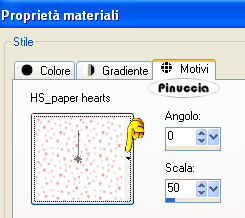 Riempi  il livello con questo motivo. il livello con questo motivo.Selezione>Carica/Salva selezione>Carica selezione da canale alfa. E' già presente la selezione Auswahl#1. Devi soltanto cliccare Carica. 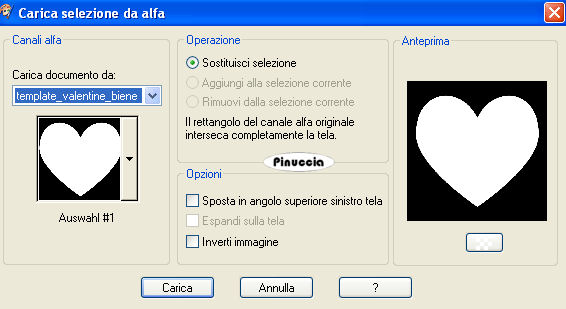 Selezione>inverti. Premi sulla tastiera il tasto CANC  Selezione>Deseleziona. Livelli>Nuovo livello raster. Riempi  con il colore rosso impostato come colore di sfondo. con il colore rosso impostato come colore di sfondo.ricorda che, per riempire con il colore di sfondo, devi cliccare con il tasto destor del mouse Livelli>Carica/Salva maschera>Carica maschera da disco. Cerca e carica la maschera herz_biene.jpg.  Livelli>Unisci>Unisci gruppo. Selezione>Carica/Salva selezione>Carica selezione da canale alfa. La selezione Auswahl#1 è già presente. Clicca Carica. Premi sulla tastiera il tasto CANC. Selezione>Deseleziona. Attiva il livello Raster 2. Apri il tube hmo_woman beauty.psp, e vai a Modifica>Copia. Torna al tuo lavoro e vai a Modifica>Incolla come nuovo livello. Sposta  la donna entro i bordi del cuore. la donna entro i bordi del cuore.Selezione>Carica/Salva selezione>Carica selezione da canale alfa. E' sempre presente la selezione Auswahl#1. Clicca Carica. Selezione>Inverti. Premi sulla tastiera il tasto CANC. Selezione>Deseleziona. Effetti>Effetti 3D>Sfalsa ombra, con i seguenti settaggi:  Attiva il livello superiore (il livello Gruppo Raster 3). Livelli>Nuovo livello raster. Selezione>Carica/Salva selezione>Carica selezione da canale alfa. E' sempre presente la selezione Auswahl#1. Clicca Carica. Effetti>effetti 3D>Ritaglio 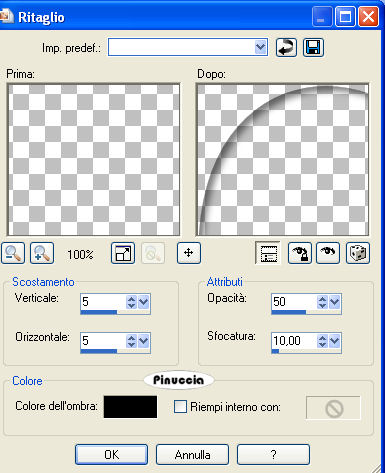 Livelli>Nuovo livello raster. Ripeti l'Effetto ritaglio, ma cambiando verticale e orizzontale a -5. Selezione>Deseleziona. Apri mc713.psp, vai a Modifica>Copia. Torna al tuo lavoro e vai a Modifica>Incolla come nuovo livello. Immagine>Rifletti. Immagine>Ridimensiona, all'85%, tutti i livelli non selezionato. Ripeti per 3 volte (quindi in totale 4). Sposta  il tube nell'angolo in basso a sinistra. il tube nell'angolo in basso a sinistra.Livelli>Carica/Salva maschera>Carica maschera da disco. Cerca e carica la maschera 20-20:  Livelli>Unisci>Unisci gruppo. Livelli>Nuovo livello raster. Attiva lo strumento Pennello  cerca e seleziona il pennello Brush Love, dimensione 280, e applicalo con il colore bianco a destra sotto il cuore. Livelli>Unisci>Unisci tutto. Modifica>Copia. Apri zerrissen_rahmen_biene.pspimage. Duplica l'immagine con shift+d e chiudi l'originale. Continua sulla copia. Posizionati sul livello Raster 1 e vai a Modifica>Incolla come nuovo livello.  Attiva il livello superiore (Zusammengefasst). 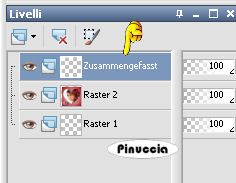 Livelli>Unisci>Unisci giù. Immagine>Ridimensiona, all'85%, tutti i livelli non selezionato. Metti da parte l'immagine per il momento. Apri una nuova immagine trasparente 700 x 600 pixels, e riempila  con il colore rosso. con il colore rosso.Livelli>Nuovo livello raster. Riempi  il nuovo livello con il bianco. il nuovo livello con il bianco.Livelli>Carica/Salva maschera>Carica maschera da disco. Cerca e carica la maschera Conte, con i seguenti settaggi.  Livelli>Unisci>Unisci gruppo. Livelli>Unisci>Unisci giù. Effetti>Effetti di trama>Trama - seleziona la trama lace1 con i seguenti settaggi. 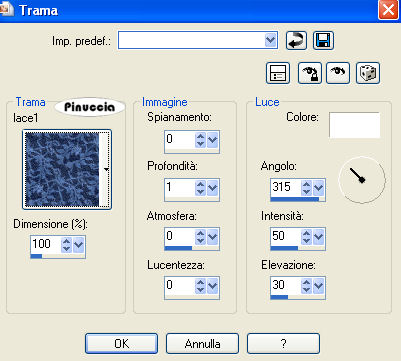 Attiva l'immagine con la cornice che hai messo da parte prima e vai a Modifica>Copia. Torna al lavoro con la trama e vai a Modifica>Incolla come nuovo livello. Effetti>Effetti 3D>Sfalsa ombra:  Ripeti l'Effetto Sfalsa ombra, ma cambiando verticale e orizzontale a -1. Livelli>Duplica, per due volte. Attiva il livello originale. Immagine>Ruota per gradi, 10 gradi a sinistra, tutti i livelli non selezionato.  Attiva il livello successivo (la prima copia). Immagine>Ruota per gradi, 10 gradi a destra, tutti i livelli non selezionato.  Attiva il livello superiore. Livelli>Unisci>Unisci giù. Ripeti Livelli>Unisci>Unisci giù. Immagine>Ridimensiona, al 90%, tutti i livelli non selezionato. Regola>Messa a fuoco>Metti a fuoco. Apri clarey_berryblush_eyeletribbon2.png, e vai a Modifica>Copia. Torna al tuo lavoro e vai a Modifica>Incolla come nuovo livello. Immagine>Ridimensiona, all'85%, tutti i livelli non selezionato. Ripeti altre 3 volte. Immagine>Ruota per gradi, 90 gradi a sinistra, tutti i livelli non selezionato.  Sposta  il tube a sinistra. il tube a sinistra.Effetti>Effetti 3D>Sfalsa ombra, con i settaggi precedenti. Livelli>Duplica. Immagine>Rifletti. Apri schriftzug_valentine1_biene.pspimage, e vai a Modifica>Copia. Torna al tuo lavoro e vai a Modifica>Incolla come nuovo livello. Sposta  il testo sopra il cuore. il testo sopra il cuore.Se vuoi rifinire il testo come nel mio esempio, prosegui. Altrimenti, salta il passo seguente e aggiungi soltanto l'Effetto Sfalsa ombra. Attiva il livello del testo. Selezione>Seleziona tutto. Selezione>Mobile. Selezione>Modifica>Contrai, di 1 pixel. Modifica>Copia. Livelli>Nuovo livello raster. Modifica>Incolla nella selezione. Mantieni selezionato. Selezione>Modifica>Contrai, di 1 pixel. Effetti>Plugins>Alien Skin Xenofex - Constellation. 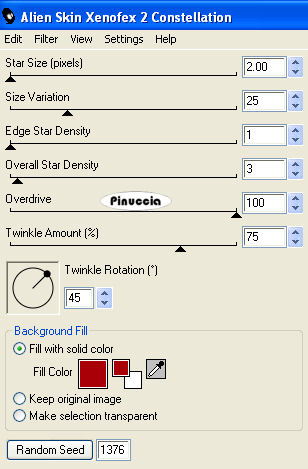 Effetti>Effetti 3D>Sfalsa ombra, con l'ultimo settaggio utilizzato. Livelli>Nuovo livello raster. Selezione>Seleziona tutto. Immagine>Dimensione tela, 702 x 602 pixels. 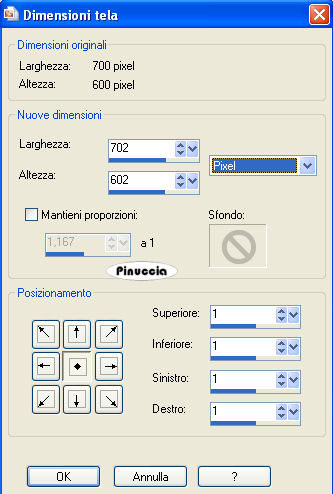 Selezione>Inverti. Riempi  la selezione con il bianco. la selezione con il bianco.Selezione>Seleziona tutto. Immagine>Dimensione tela - 706 x 606 pixels. Selezione>inverti. Imposta il colore di primo piano con #d27c7f, poi passalo a Gradiente di primo piano/sfondo, con i seguenti settaggi. 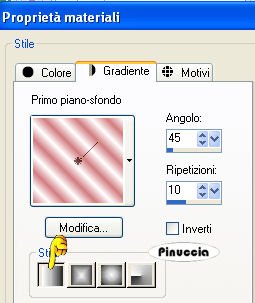 Riempi  la selezione con il gradiente. la selezione con il gradiente.Selezione>Deseleziona. Aggiungi il tuo nome e/o il tuo watermark e salva in formato jpg. Una variante del testo. 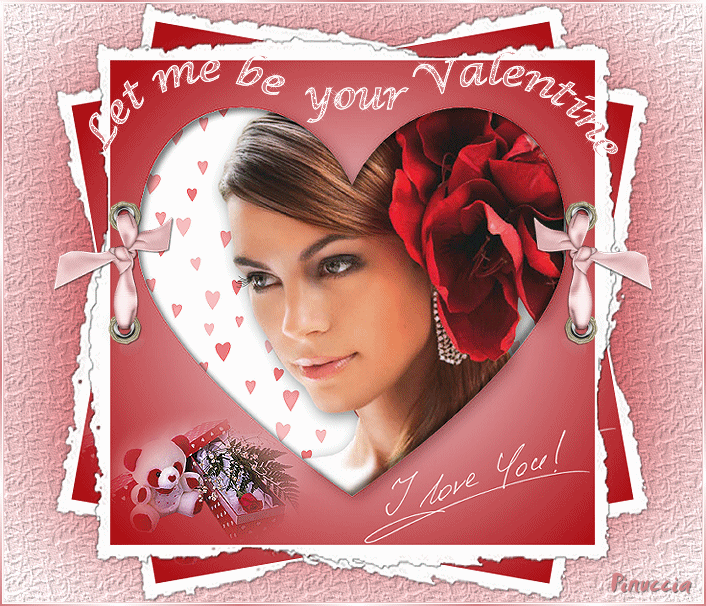  Se hai problemi o dubbi, o trovi un link non funzionante, o anche soltanto per un saluto, scrivimi 16 Gennaio 2008 |

